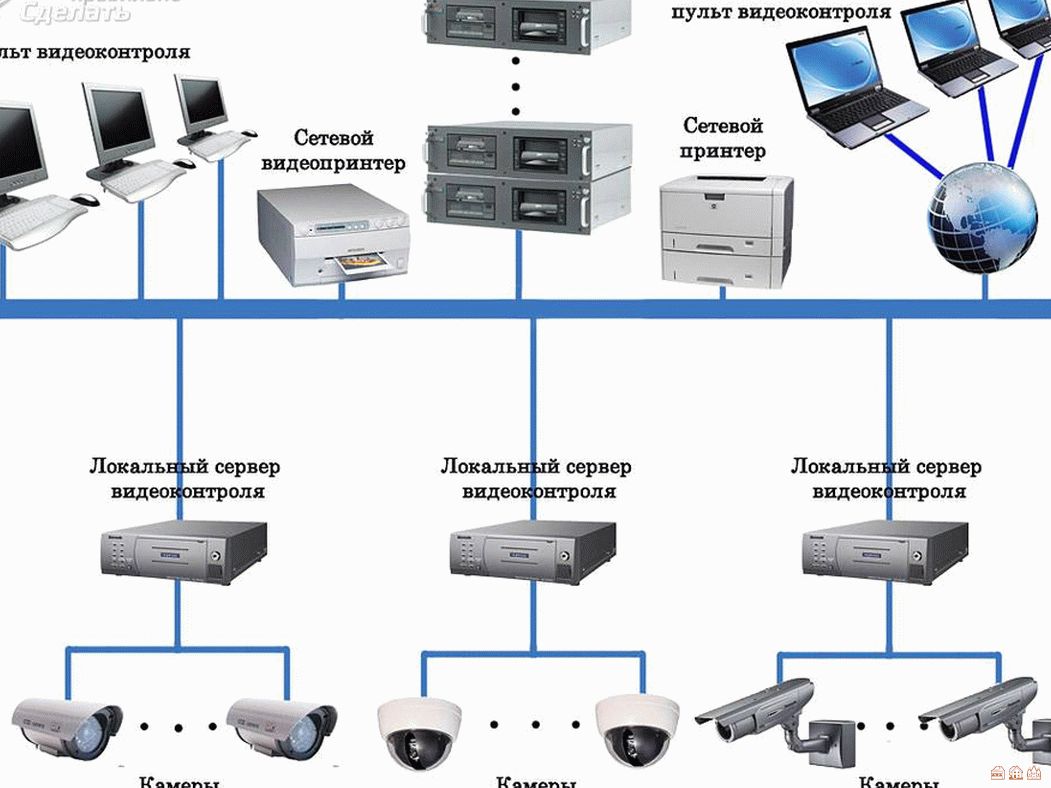Что такое локальный сервер?
Вы уже знаете, что все сайты сети Интернет размещены на серверах хост-провадеров.
Большинство веб-разработчиков предпочитают заливать на хостинг уже готовые сайты с отработанным функционалом и начальным контентом, чтобы иметь возможность, сразу же после размещения сайта в сети, заниматься его продвижением.
Возникает вопрос – а где тогда веб-мастера делают свои сайты? При создании динамических сайтов, т.е. сайтов работающих на CMS, практически все разработчики используют локальный сервер. Это специальная программа, которая устанавливается на компьютер и позволяет осуществлять разработку сайтов, не выходя в сеть Интернет.
Дело в том, что браузеры понимают только HTML и CSS коды, а все динамические сайты создаются с использованием баз данных MySQL , языка РНР, Perl. Поэтому перед отправкой в браузер сайты проходят обработку сервером, переводящим их в обычный HTML-код.Такой обработчик имеется на каждом сервере провайдеров, предоставляющих услуги хостинга.
Работа локального сервера полностью имитирует работу реального сервера хост-провайдера. Функционал ничем не отличается от возможностей хостинга и состоит из аналогичных компонентов, а именно из базы данных MySQL, сервера, поддержки РНР и скриптов для работы с базами данных.
Веб -разработчику, создающему динамические сайты, с применением и каких-либо готовых скриптов, просто необходим локальный сервер на своем рабочем компьютере для тестирования сайтов, отладки их функционала, проверки их кроссбраузерности.
ПРИМЕЧАНИЕ: Кроссбраузерность — свойство сайта отображаться и работать во всех популярных браузерах идентично. Под идентичностью понимается отсутствие развалов верстки и способность отображать материал с одинаковой степенью читабельности.
Денвер
Для имитации реального веб-сервера на своем домашнем компьютере большинство веб-мастеров используют Денвер (ДНВР — джентльменский набор веб-разработчика) — это набор дистрибутивов и программная оболочка, предназначенные для создания и отладки сайтов, веб-приложений и прочего динамического содержимого интернет-страниц на локальном компьютере, без необходимости выхода в сеть Интернет.
В стандартную комплектацию Денвер входят:
- WEB сервер Apache;
- интерпретатор языка программирования PHP;
- интерпретатор языка PERL;
- база данных MySQL;
- имитация сервера Email почты;
- и по умолчанию встроен движок phpMyAdmin для управления базами данных MySQL.
Это всё что нужно чтобы запустить практически любую современную CMS систему. Скачать полную комплектацию Денвера вы сможете на сайте разработчика.
Сразу после же после установки, вам будет полностью доступен веб-сервер Apache, работающий на локальном компьютере. Пользователю остается только установить нужный движок для своего веб-проекта и начать с ним работать точно так же, как и на реальном сервере хост-провайдера.
Если в качестве движка для своего сайта вы выберете CMS Joomla, то в видео-уроках по этому движку очень подробно разбирается, как установить локальный сервер, как настроить базы данных, т.е. подготовить все для установки движка Joomla и начала работы над своим первым сайтом.
| Что такое Интернет? > |
|---|
Что такое локальный хостинг? | Hosteam.com.ua
Как известно, для работы любого сайта необходим хостинг, который представляет собой дисковое пространство для физического размещения всех файлов сайта. Однако новички в веб-строительстве в первую очередь сталкиваются с понятием «локальный хостинг». Что из себя представляет локальный хост будет описано ниже.
1. Понятие локального хостинга.
Как было сказано выше, хостинг предназначен для физического хранения файлов. Локальный хостинг по своим функциям ничем не отличается от виртуального, их разница заключается лишь в месте хранения файлов. Локальный сервер – это хостинг на вашем же компьютере. То есть все файлы сайта будут храниться не где-то у хостинг-провайдера, а у вас на жестком диске.
2. Для чего нужен локальный хостинг?
Перед тем как запустить любой сайт, необходимо его создать, протестировать работу во всех браузерах, внести какие-то поправки. Если всю эту работу делать на виртуальном хостинге, то, естественно, она будет видна посетителям ресурса, а что еще хуже – поисковым системам. Поэтому локальный хостинг – это своего рода тестовая площадка, на которой вы можете протестировать работу ресурса. Более того, даже после запуска сайта вы, скорее всего, захотите расширить его функционал, частично изменить дизайн, добавить новые возможности. Опять-таки сначала все нужно проверить на локальном хостинге, где изменения будут видны только вам, а уже потом внедрять все задумки на сайт в интернете.
Если всю эту работу делать на виртуальном хостинге, то, естественно, она будет видна посетителям ресурса, а что еще хуже – поисковым системам. Поэтому локальный хостинг – это своего рода тестовая площадка, на которой вы можете протестировать работу ресурса. Более того, даже после запуска сайта вы, скорее всего, захотите расширить его функционал, частично изменить дизайн, добавить новые возможности. Опять-таки сначала все нужно проверить на локальном хостинге, где изменения будут видны только вам, а уже потом внедрять все задумки на сайт в интернете.
3. Перенос сайта с локального хостинга на виртуальный.
Как было сказано выше, локальный и виртуальный хостинг отличаются только местом расположения файлов. Соответственно при переносе сайта вам нужно будет только изменить параметры их местоположения в файлах конфигурации вашего сайта. В файле конфигурации нужно изменить адрес сайта, путь к базе данных, пути к хранению временных файлов.
4. Что нужно для создания локального сервера на компьютере?
Для создания локального сервера достаточно установить соответствующий софт. В рунете большинство веб-мастеров пользуются либо Денвером, либо Open Server. Установите одну из этих программ и начинайте создавать собственный ресурс.
В рунете большинство веб-мастеров пользуются либо Денвером, либо Open Server. Установите одну из этих программ и начинайте создавать собственный ресурс.
Если вы собираетесь открывать собственный ресурс в сети Интернет, обязательно изучите принципы работы локального и виртуального сервера. Это основы, и знать их обязательно любому веб-мастеру.
Похожие статьи:
Локальный сервер Денвер – Основные компоненты
Веб-сервер — это сервер, который принимает HTTP-запросы в основном от веб-браузеров, и выдает им HTTP-ответы – это, как правило, HTML-страницы, изображения, медиа-файлы и другие данные.
Под веб-сервером обычно понимают, как программное обеспечение, которое соответственно и выполняет функции веб-сервера, так и аппаратное обеспечение, то есть компьютер, на котором программное обеспечение работает.
Для разработки и отладки сайтов на домашнем (локальном) компьютере необходим локальный сервер. В этом случае можно обойтись без веб-сервера, то есть без покупки хостинга и без необходимости подключения к сети Интернет, и спокойно работать с сайтом локально.
В этом случае можно обойтись без веб-сервера, то есть без покупки хостинга и без необходимости подключения к сети Интернет, и спокойно работать с сайтом локально.
Локальный сервер состоит из следующих компонентов:
— веб-сервер Apache;
— интерпретатор PHP с поддержкой MySQL, SQLite;
— СУБД MySQL (система управления базами данных; обычно MySQL используется в качестве сервера)
— панель PhpMyAdmin для администрирования MySQL.
Были времена, когда приходилось вручную устанавливать и настраивать эти компоненты локального сервера. Если кому-то интересно, как это было, для этого существует архив статей по этой теме.
С 2002 года существует локальный сервер Денвер (автор Дмитрий Котеров), так называемый «джентльменский набор web-разработчика (д.н.w.р.)», с появлением которого процесс установки основных компонентов локального сервера стал автоматизирован. То есть появился достаточно простой инсталлятор, который можно скачать с официального сайта http://www.
Локальный сервер Денвер легко установить и после этого им сразу можно пользоваться, каких-либо настроек он, как правило, не требует. Ответы на вопросы и инструкции есть на сайте разработчика.
Последнее обновление локального сервера Денвер прошло в 2013 году. Тогда же было объявлено о выходе следующей версии Денвер-4, которая так и не появилась.
Конечно, локальный сервер Денвер это удачный проект. Но в 2014 году ему на смену пришёл Open Server от разработчика Максима Архипова. У Open Server более удобный графический интерфейс и более современные версии PHP. Это его официальный сайт https://ospanel.io/.
Из этой статьи нужно усвоить одно локальный сервер — это обязательный инструмент веб-разработчика.
Что такое сервер и для чего он нужен
Сервер — это мощный компьютер, предназначенный для хранения информации и обеспечения доступа к ней с удалённых клиентских устройств.
 Тип данных, которые хранятся на сервере, зависит от его вида и назначения.
Тип данных, которые хранятся на сервере, зависит от его вида и назначения.Содержание
Что такое сервер простыми словами
Чтобы ответить на этот вопрос, нужно понять, откуда происходит слово «сервер». В его основе — английский глагол to serve, который переводится как «служить». Итак, server, говоря простыми словами — это специальный компьютер, служащий тому, чтобы та или иная информационная сеть (например, локальная) могла полноценно функционировать.С термином «сервер» неразрывно связан другой — «клиент». Так называется персональный компьютер, мобильное или другое устройство, находящееся в одной сети с сервером, направляющее на него те или иные запросы и получающее от него необходимую информацию. В существовании сервера не было бы никакого смысла без связанных с ним клиентских устройств.
Для чего предназначен сервер
Эта машина в зависимости от её типа и назначения может выполнять разные полезные функции:
-
хранить информацию одного или нескольких сайтов.
 Так работают серверы интернет-провайдеров, оказывающих услуги хостинга;
Так работают серверы интернет-провайдеров, оказывающих услуги хостинга;
-
координировать взаимодействие множества компьютеров, находящихся в одной сети. Классический пример — игровые серверы;
-
использоваться для хранения корпоративных данных и доступа сотрудников к ним. Один из возможных примеров — сервер в центральном офисе компании, на котором хранится и регулярно обновляется бухгалтерская база данных.
Это — лишь некоторые из распространённых способов использования серверов. Ниже мы подробно рассмотрим существующие виды этих машин и более детально раскроем вопрос их применения.
Из чего состоит сервер
Любой сервер вне зависимости от его типа и назначения представляет собой компьютер. Именно поэтому он имеет на борту классические компьютерные комплектующие:
-
материнскую плату, играющую роль основы системы;
-
один или несколько центральных процессоров;
-
определённый объём оперативной памяти;
-
систему хранения данных, состоящую из накопителей того или иного типа.

«Железо» сервера при принципиальной схожести с комплектующими обычного персонального компьютера имеет и свою специфику. Она связана с тем, что основные задачи серверного оборудования — хранение, интенсивная обработка и быстрая передача больших объёмов данных. Чтобы они успешно выполнялись, серверы оснащают:
-
высокопроизводительными многоядерными процессорами;
-
большим объёмом оперативной памяти с контролем ошибок;
-
ёмкими и скоростными жёсткими дисками и твердотельными накопителями.
Человек взаимодействует с сервером минимальное количество времени — лишь на этапах его настройки, обслуживания и ремонта. Отпадает необходимость вывода на монитор качественной 3D-графики, и с этим связана ещё одна аппаратная особенность серверов — как правило, в них используются видеокарты начального уровня.

Интенсивная обработка данных влечёт сильный нагрев серверных комплектующих. Для нейтрализации этого негативного эффекта в состав серверов включают мощные системы охлаждения.
Прямые обязанности сервера — приём и передача данных. Учитывая это, производители и сборщики оснащают серверные машины высокопроизводительными сетевыми картами. Если речь идёт о сервере с доступом через всемирную сеть, в компаниях и дата-центрах обеспечивают широкополосное интернет-подключение оборудования.
В прошлом серверы часто собирались в вертикальных корпусах, похожих на те, что используются для обычных компьютеров. Позже общепринятым стандартом стало стоечное исполнение. Современные серверные комплектующие монтируются в широких плоских блоках, которые, в свою очередь, в горизонтальном положении устанавливаются в серверный шкаф. Такое исполнение позволяет максимально компактно разместить оборудование в ограниченном объёме пространства.
Чтобы вся сеть функционировала стабильно, нужно обеспечить непрерывное электроснабжение сервера. Для этого в большинстве случаев используются источники бесперебойного питания.
Для этого в большинстве случаев используются источники бесперебойного питания.
Важно защитить серверы от больших перепадов температуры и влажности, затопления, пожара и других форс-мажорных ситуаций. Для этого в дата-центрах и крупных компаниях оборудуют специальные серверные комнаты, которые заслуживают отдельного обзора.
Особое внимание стоит уделить серверному программному обеспечению, под управлением которого работает перечисленное выше «железо». Обычные операционные системы — та же Windows, известная, пожалуй, каждому — в данном случае подходят плохо или не подходят вовсе. Используются серверные версии ОС — как разработанные Microsoft, так и входящие в семейство Linux. Последние, к слову, получили максимально широкое распространение, поскольку обеспечивают стабильность работы серверов, безопасность данных и гибкость конфигурирования. Работа с серверной ОС семейства Linux (например, Ubuntu Server) требует специальных познаний, поэтому дата-центры и компании нанимают на работу квалифицированных IT-специалистов.
Если речь идёт о небольшом сервере, от которого не требуется особой функциональности и вычислительной мощности, может подойти и обычная операционная система. Так, возможностей Windows более чем достаточно для того, чтобы настроить FTP и организовать работу файлового сервера, доступного ограниченному кругу лиц.
Виды и типы серверов
Многообразие задач, которые ставятся перед серверами, обусловило большое количество видов и типов этого оборудования. IT-специалисту стоит ориентироваться в существующих разновидностях и понимать назначение и особенности каждой из них.
Web-сервер
Это — пожалуй, наиболее распространённая разновидность, с которой имеет дело каждый пользователь Интернета. На web-серверах хранится текстовый, графический, видео- и другой контент, из которого состоят интернет-сайты. Посетитель отправляет запрос, используя для этого браузер персонального компьютера или мобильного устройства, играющего роль клиента. Web-сервер даёт ответ в формате HTTP и отправляет клиенту данные. В результате посетитель видит на экране интересующий его сайт, переходит по страницам, отправляет через формы данные — словом, взаимодействует с web-сервером.
Web-сервер даёт ответ в формате HTTP и отправляет клиенту данные. В результате посетитель видит на экране интересующий его сайт, переходит по страницам, отправляет через формы данные — словом, взаимодействует с web-сервером.
Игровой сервер
Эта машина обеспечивает взаимодействие игроков, запускающих одну и ту же игру в режиме мультиплеера и одновременно находящихся в виртуальном мире. Геймерам хорошо известны такие названия, как World of Tanks, Counter Strike, DotA, World of Warcraft и многие другие. Во всех случаях речь идёт именно об игровых серверах, причём в случае с известными играми они являются весьма и весьма мощными, ведь им приходится выдерживать немалые нагрузки.
Видеосервер
Как легко понять по его названию, он используется для хранения видеороликов — фильмов, клипов и многих других. Пользователь, обращаясь к видеосерверу со своего устройства, получает возможность смотреть видео, не скачивая его и не расходуя собственное дисковое пространство.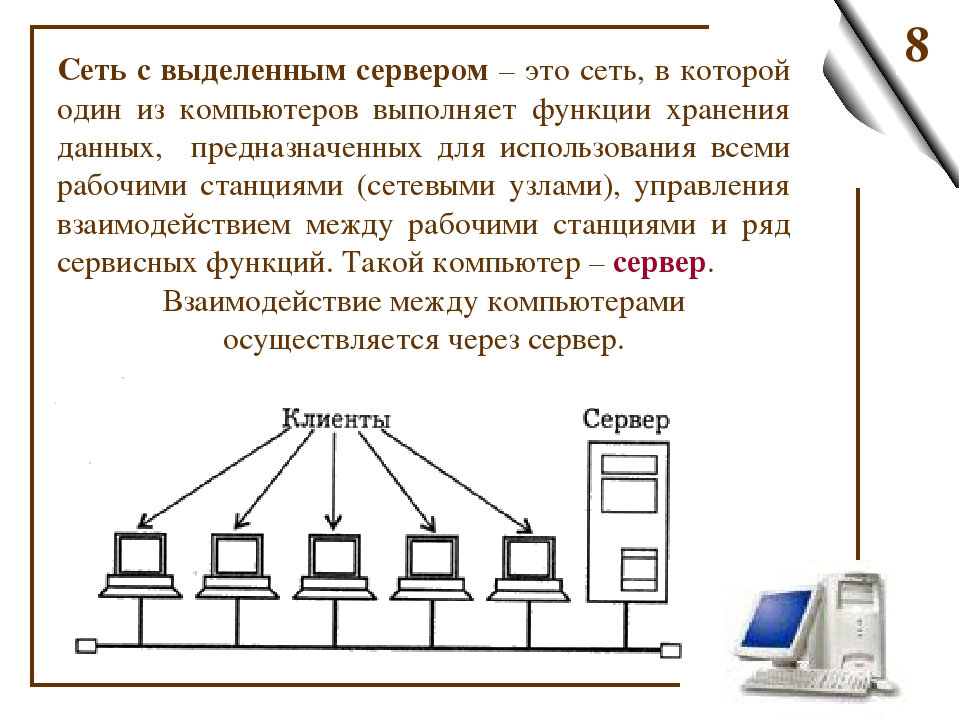 При упоминании видеосерверов в первую очередь вспоминается крупнейший ресурс, известный, пожалуй, каждому — YouTube.
При упоминании видеосерверов в первую очередь вспоминается крупнейший ресурс, известный, пожалуй, каждому — YouTube.
Сервер локальной сети
Так называется машина, к которой организован ограниченный доступ — например, внутри корпоративной сети, развёрнутой на предприятии. Благодаря её наличию сотрудники, находясь на разных (и нередко весьма удалённых) рабочих местах, могут одновременно использовать информацию — например, бухгалтерскую базу данных. Такой сервер позволяет общаться по рабочим вопросам, отслеживать выполнение поручений, решать многие другие задачи.
Почтовый сервер
Применяется для хранения электронной почты, пересылки писем, фильтрации спама, сортировки электронных писем по категориям, решения других задач, связанных с использованием e-mail. В числе наиболее известных сервисов, позволяющих воспользоваться почтовыми серверами — Mail, Yandex, Gmail, ряд других. Такую возможность дают и хостинг-провайдеры, которые создают электронные ящики на персональных доменах пользователей.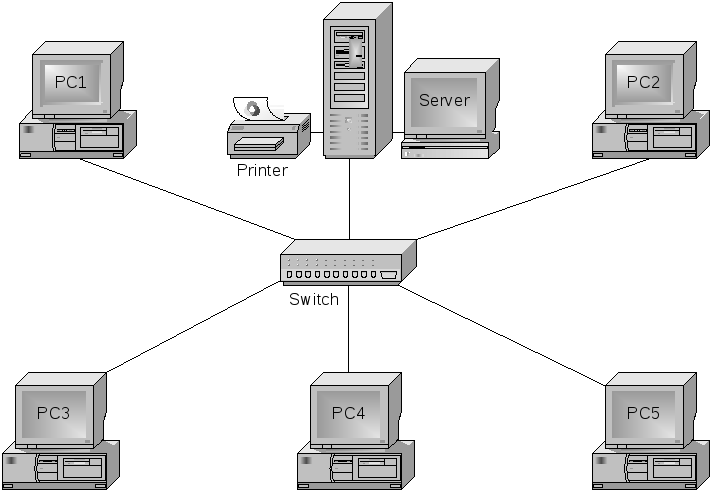
FTP-сервер
Используется для хранения файлов и удалённого доступа к ним по FTP — File Transfer Protocol. В зависимости от назначения и масштаба сервера доступ может быть реализован как через Интернет, так и по локальной сети. Если в случае с web-сервером пользователи работают в браузерах, то в данном случае удобнее всего применять специализированные программы для передачи файлов — например, Filezilla.
DNS-сервер
Что такое адрес сервера в сети, то есть его IP-адрес? Это — набор из нескольких групп цифр, разделённых точками. Зная его, можно открыть сайт, скачать файлы, решить другие задачи, связанные с доступом к серверу. Есть проблемы: набор цифр гораздо сложнее запомнить, к тому же он изменится при переезде сайта на другой хостинг. Они решаются с помощью доменных имён — проще говоря, привычных каждому адресов веб-сайтов. Связь между IP-адресами и доменными именами обеспечивают DNS-серверы. Они нужны для автоматического определения упомянутых выше наборов цифр при вводе пользователями адресов сайтов.
VPN-сервер
Это оборудование обеспечивает работу виртуальной сети, которая позволяет зашифровать и защитить персональные данные пользователей. Последние могут пользоваться общедоступным каналом связи, то есть Интернетом, однако благодаря VPN-серверу оставаться при этом внутри защищённой частной сети.
Прокси-сервер
Одна из функций этого серверного оборудования — кэширование (сохранение на локальном диске) информации, полученной из Интернета. При повторном обращении прокси-сервер отдаёт сохранённые данные пользователю, делая ненужным очередной выход во всемирную сеть и экономя трафик.
компьютер , обеспечивающий работу сайта.
Сервер — это специализированное оборудование (обычно служебный компьютер или рабочая станция), призванное выполнять сервисное программное обеспечение без участия человека. В переводе с английского, serve — служить, а server — исполняющий службу, то есть служебное оборудование или программное обеспечение.
Главное правило сервера, которое отличает его от обычного компьютера, — это автономность. То есть участие человека не требуется. Человек лишь осуществляет первоначальную настройку, периодическое аппаратно-техническое обслуживание и обслуживание в нештатных ситуациях.
Если говорить человеческим языком, то сервер — это компьютер, обрабатывающий команды пользователей для их корректного выполнения. Это некий промежуточный этап между действием пользователя и ответом программы на это действие.
Что представляет собой сервер
В качестве сервера может выступать как отдельный служебный компьютер (похожий на обычный ПК), так и целая станция, содержащая в себе множество аппаратных единиц. Зачастую для выполнения внутренних задач компании (например, работы с базами данных, вычислительных операций, отправки и получения внутренней почты) используются одиночные служебные компьютеры.
Если же мощностей одного сервера не хватает и необходимо подключать дополнительные, используют станции, представляющие собой вертикальные стойки с множеством аппаратных единиц. Например, в крупных компаниях, дата-центрах или у хостинг-провайдеров.
Например, в крупных компаниях, дата-центрах или у хостинг-провайдеров.
Такие компании обладают отдельными серверными комнатами, где и расположено все оборудование. В помещениях поддерживается определенный уровень влажности, температуры, пыльности, предусмотрены противопожарные меры безопасности и т. д.
Серверные станции могут использоваться как для выполнения задач внутри компании, так и для сдачи серверов в аренду. Например, для размещения сайтов.
По сути, сервер — это тот же компьютер, только имеющий более качественные аппаратные составляющие (оперативная память, процессоры, жесткие диски и т. д.). Устройства ввода и вывода (монитор, клавиатура, мышь) для выполнения операций не требуются, они нужны лишь для настройки и обслуживания. Для корректной работы необходимы постоянное электропитание, доступ к сети и исправность оборудования.
Как работает сервер
Что делает сервер? В чем именно заключается его роль? Эти и другие аналогичные вопросы часто возникают в головах людей.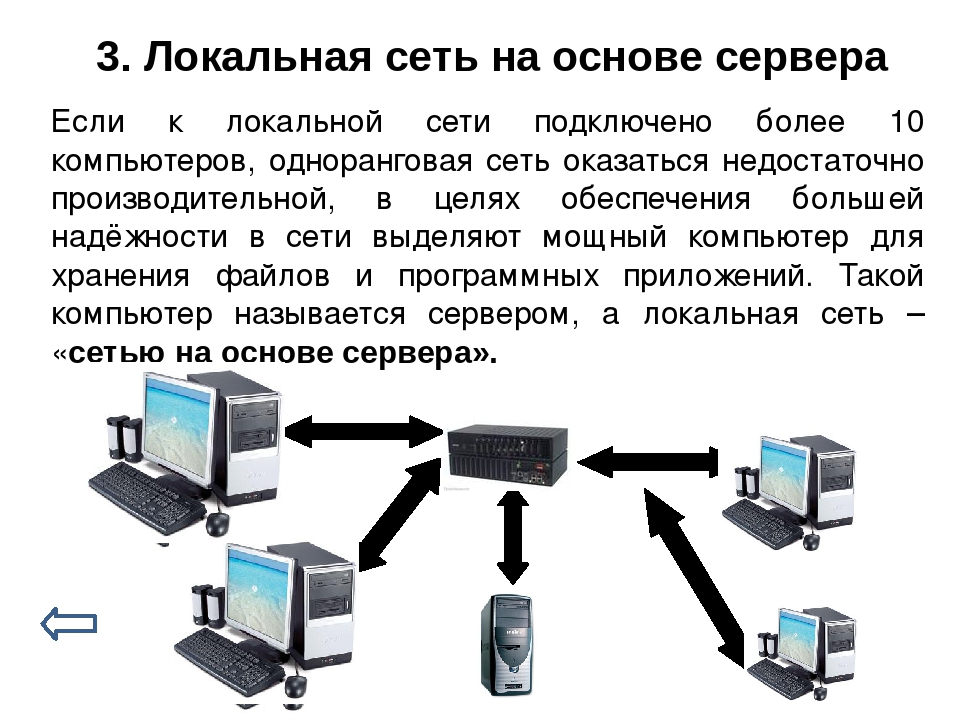
Алгоритм работы сервера следующий:
- Сначала пользователь делает запрос, выполняет команду (чаще всего это нажатие той или иной кнопки).
- Информация о его действии поступает на сервер и обрабатывается оборудованием.
- После этого, в соответствии с настройками программы, система выводит ту или иную информацию на монитор.
Например, пользователь вводит логин и пароль на сайте, а затем нажимает кнопку «Войти». Информация поступает на сервер, где проверяется правильность введенных данных. Если они введены неверно, пользователь увидит уведомление об ошибке. Если же данные указаны корректно, пользователь попадет в свой «Личный кабинет».
Для чего используются серверы
Главное предназначение серверов — это предоставление доступа к информации и программам третьим лицам. Например, предоставление сотрудникам компании доступа к CRM-системе. Или возможность совместной работы и взаимодействия работников из разных филиалов (городов, стран). Или взаимодействие пользователей с интернет-ресурсом, онлайн-игрой, приложением, базой данных и т. д. Для всего этого необходимы серверы.
Или взаимодействие пользователей с интернет-ресурсом, онлайн-игрой, приложением, базой данных и т. д. Для всего этого необходимы серверы.
Виды серверов
Все серверы делятся на несколько видов в зависимости от того, какую именно задачу они призваны выполнять.
Онлайн-сервер (или веб-сервер)
Используется для предоставления общего доступа к сайту. Такое оборудование должно иметь постоянный доступ к интернету, чтобы в любое время суток человек из любой точки мира смог зайти на веб-ресурс. Все сайты, размещенные в Сети, используют онлайн-серверы, которые принимают запросы пользователей по протоколу HTTP и являются проводниками между пользователем и ресурсом.
Почтовый сервер
Отвечает за отправку электронных сообщений между пользователями. Отправитель пишет письмо и нажимает кнопку «Отправить». Информация попадает на почтовый сервер, где индексируется адрес получателя. После этого сообщение отправляется на нужный адрес и получатель может его прочесть. Почтовые сервера бывают разные (например, Exim, Postfix, Sendmail) и могут взаимодействовать между собой, обмениваясь информацией.
Почтовые сервера бывают разные (например, Exim, Postfix, Sendmail) и могут взаимодействовать между собой, обмениваясь информацией.
Файловый сервер
Используется для предоставления доступа к файлам сети другим компьютерам. То есть люди с разных ПК могут обмениваться между собой файлами (загружать, скачивать) или получать доступ к хранящимся на сервере данным. В таких ситуациях серверное оборудование должно иметь достаточно места на жестком диске для хранения документов, изображений, видео и т. д. Для обмена файлами используется протокол FTP.
Серверы баз данных
Почти все программы используют базы данных. Например, для хранения информации обо всех аккаунтах (персональные данные, логины, пароли и т. д.). Сервера баз данных выступают в роли этого хранилища. Для корректной обработки некоторых запросов пользователя (например, авторизация на сайте) требуется сверить данные с имеющимися в базе. В зависимости от соответствия/несоответствия система дает тот или иной отклик (вход в личный кабинет или оповещение о том, что логин или пароль введен неверно).
Прокси-сервер
Это все тот же онлайн-сервер, только выступает он в роли посредника между пользователем и конечным сервером. То есть запрос пользователя будет выполнен не напрямую, а через прокси-сервер. При этом информация может быть изменена (как сам запрос, так и ответ). Использование прокси-серверов позволяет сохранить анонимность пользователя, защитить компьютер от атак и т. д.
Принт-сервер
Это программное обеспечение или оборудование, которое позволяет использовать один принтер нескольким пользователям совместно. Примером могут стать несколько компьютеров, подключенных к одному принтеру в офисе.
Игровой сервер
Такие устройства используются компаниями, которые занимаются разработкой и поддержкой онлайн-игр. Оборудование должно выдержать нагрузку, когда в игре одновременно находятся сотни, тысячи и даже миллионы игроков (в зависимости от популярности игры). Все действия игроков и обмен информацией осуществляются через игровые сервера.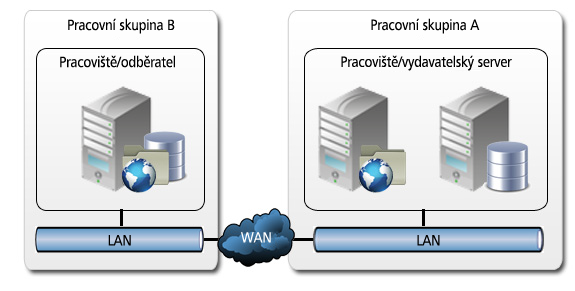 В онлайн-играх важная роль отводится скорости обработки информации, чтобы взаимодействие игроков друг с другом осуществлялось в реальном времени (с минимальными задержками).
В онлайн-играх важная роль отводится скорости обработки информации, чтобы взаимодействие игроков друг с другом осуществлялось в реальном времени (с минимальными задержками).
Удаленный и локальный серверы
Помимо разделения по типу выполняемых задач, серверы также делят на две группы: удаленные и локальные. Название говорит само за себя. Удаленный сервер — это оборудование, доступ к которому осуществляется удаленно (например, через интернет). То есть у владельца нет доступа к самому железу. Локальный — серверное оборудование, к которому есть непосредственный доступ.
Примером удаленного сервера является хостинг сайта, покупаемый у хостинг-провайдеров. Владелец ресурса не имеет непосредственного доступа к оборудованию, а может лишь управлять хостингом удаленно. Это удобно, так как не приходится беспокоиться за сохранность и работоспособность железа. При этом стоимость его использования довольно низкая. Пример локального — сервер, расположенный на территории компании и выполняющий внутренние задачи.
Сервер — это оборудование, обрабатывающее запросы пользователей и дающее на них ответ. Нажатие каждой кнопки на сайте задействует серверное оборудование. Это важный элемент, без которого не было бы ни интернета, ни программ, работающих с различной информацией, ни возможности взаимодействовать с другими пользователями.
Локальный сервер
Для того, чтобы запустить Друпал на домашнем компьютере, понадобиться отдельная программа, которая позволит это делать. Одна из таких программ — Денвер. Денвер — это программный комплекс, позволяющий превратить ваш локальный компьютер в сервер. Название расшифровывается как «джентльменский набор веб-разработчика», то есть ДНВР — аббревиатура созвучная слову «денвер». Скачайте с сайта Денвера его дистрибутив и запустите. Откроется окно браузера, а после его закрытия появиться следующее окно:
Нажмите кнопку «Да». После этого появиться окно с процессом распаковки файлов. Когда файлы будут распакованы, то следующее окно будет таким:
Денвер проверит наличие необходимых компонентов, убедится что всё на месте и предложит нажать «Ввод» для продолжения. Нажимаете «Ввод» и появляется следующее окно:
Нажимаете «Ввод» и появляется следующее окно:
На этом шаге предлагается выбрать папку в которую будет установлен Денвер. Можете указать ту папку, в которую вы хотите установить Денвер, например D:\Denwer. После ввода адреса папки нажимаете «Ввод».
Здесь нужно подтвердить свой выбор. Нужно ввести «y» и нажать «Ввод».
Денвер предупредит о создании виртуального диска. После нажатия «Ввод» появиться следующее окно:
Здесь нужно ввести букву виртуального диска. По умолчанию Денвер предлагает ввести «Z» и если у вас нет причин выбирать другую букву, то введите «z» и нажмите «Ввод».
Денвер сделает на диске указанную папку и предупредит о начале копирования файлов. После нажатия «Ввод», в окне пробежит строка копирующихся файлов:
Затем будет выведено следующее сообщение:
На этом шаге потребуется выбрать режим запуска Денвера. Прочитайте пояснения к режимам и выберите удобный для вас, после чего нажмите «Ввод».
После выбора режима запуска, Денвер спросит нужно ли создавать на рабочем столе ярлыки, введите «y» и нажмите «Ввод». Окно установки закроется, а в браузере откроется информационная страница. На этом процедура установки Денвера закончена.
Окно установки закроется, а в браузере откроется информационная страница. На этом процедура установки Денвера закончена.
База данных
По умолчанию, Друпал работает с базой данных MySQL. Эта база данных входит в комплект Денвера и для работы с ней нужно запустить Денвер. Найдите ярлыки которые Денвер создал на рабочем столе и запустите Денвер с помощью ярлыка «Start servers». На экране появятся и исчезнут два окошка, после этого запустите браузер и наберите в адресной строке:
localhost
и используйте манипулятор типа мышь, чтобы нажать им на кнопку «Перейти» в браузере. Открывшуюся страницу нужно прокрутить до раздела «Утилиты», в котором перейдите по ссылке «Заведение новых БД и пользователей MySQL».
После перехода по ссылке, заполните открывшуюся страницу следующим образом:
- Пароль администратора MySQL: [оставьте-незаполненным]
- Имя базы данных: sitedb
- Логин пользователя: userlogin
- Пароль: parol
- .
 ..еще раз: parol
..еще раз: parol
После ввода этих данных, нажмите кнопку «Создать БД и пользователя».
Страница перезагрузится и после заголовка появится надпись «База данных и новый пользователь заведены»:
Теперь у вас есть база данных с названием «sitedb», для доступа к базе будет использоваться логин «userlogin» и пароль «parol».
Аналогичным образом можно будет создавать базу данных для каждого сайта.
Папка сайта
После установки Денвера, нужно сделать папку в которой будут храниться файлы сайта. Для этого зайдите в папку, в которой установлен Денвер. Она выглядит следующим образом (если вы не меняли стандартный адрес, который предлагал Денвер, то это будет папка C:\WebServers):
Далее перейдите в папку home и сделайте в ней папку для файлов сайта. В этом примере была сделана папка drupal.site:
Войдите в папку drupal.site и сделайте в ней папку с названием www:
И уже в папку www распакуйте файлы Друпала:
Аналогичным образом можно будет создавать папку для каждого сайта.
Если всё это делаете в первый раз, то чтобы не ошибиться, что в какой папке делать, обращайте внимание на адресную строку на картинках — в ней можно увидеть текущее местонахождение.
Ответы на вопросы, которые возникают с Денвером, можно найти на его сайте в форуме Денвер — первые шаги. В частности, по вопросу localhost не работает site:forum.dklab.ru (может быть включен Skype, эмулятор виртуальных приводов, сетевой экран может блокировать запись в файл hоsts и так далее). Вопросы, связанные с настройкой phpMyAdmin можно найти на сайте http://php-myadmin.ru/.
Перенос локального сайта хостинг, перенос сайта с Денвера
Перенос локального сайта на хостинг – часто выполняемая операция, которая необходима для того, чтобы
сайт оказался доступным для всех пользователей Интернета. Процедура эта также носит название «перенос
сайта с денвера на хостинг» и сегодня достаточно проработана до мелочей, так что даже у начинающего
владельца сайта особых затруднений не вызывает.
Перенос локального сайта на хостинг: инструменты
Но для того, чтобы перенос сайта с локального сервера на хостинг прошел успешно, необходимо позаботиться о наличии всех необходимых инструментов. Часть из них может предложить хостинг-компания, но вполне вероятно, что придется обзавестись и своими. Предполагается изначально, что Денвер – то есть локальный сервер – уже запущен и исправно функционирует. Итак, вот эти инструменты:- Сам движок сайта, на котором он функционирует в настоящее время на локальной машине;
- Приложение FileZilla — это FTP-клиент, с помощью которого происходит перенос файлов, то есть, можно сказать, сам перенос с локального сервера на хостинг. Но можно пользоваться и любым другим доступным FTP-клиентом;
- WinZip или WinRAR — стандартные архиваторы для Windows;
- Наконец, PhpMyAdmin — специальный веб-интерфейс для осуществления доступа к базам данных сайта.

Если все это имеется, то перенос с Denwer на хостинг в Интернете будет максимально комфортным.
Основные этапы переноса с Denwer на хостинг
Можно выделить несколько основных этапов в процессе переноса сайта с денвер хостинг на сетевой сервер.- Этап 1. Запаковка всех файлов сайта с помощью какого-нибудь архиватора.
- Этап 2. Бэкапирование баз данных с денвера.
- Этап 3. Получение доступа к новому хостингу, регистрация в нем. Вообще-то, этим заняться лучше еще до того, как перенести сайт с локального сервера на хостинг, но можно и на этом тапе.
- Этап 4. Непосредственно перенос файлов сайта на новый сервер – это делается обычно при помощи FileZilla.
- Этап 5. Переносится база данных сайта на новое место.

- Этап 6. Вносятся необходимые изменения в конфигурацию нового движка, а также привязывается сайт к доменному имени.
Перенос сайта с хостинга на денвер Denwer – то есть, обратно в локальную версию производится примерно так же. Только необходимо будет поменять местами во всех операциях локальный сервер и сетевой, то есть проделывать все наоборот.
В том, как перенести сайт с денвера на хостинг, ничего особенно сложного нет. Но, если есть опасения в том, что все удастся выполнить правильно, лучше обратиться к услугам специалистов.
рубин на рельсах — что значит запускать локальный веб-сервер?
Я могу программировать и разрабатывать на Ruby on Rails / JS / HTML / CSS, чтобы создать приложение с полным стеком. Однако в моем понимании цикла HTTP-запроса / ответа есть пробелы. Верны ли следующие моменты?
Верны ли следующие моменты?
- Если я создам приложение Rails и в командной строке наберу
rails server, я получу локальный сервер, к которому я могу делать запросы. Если я открываю браузер, набираюlocalhost: 3000и нажимаю Enter, я отправляю HTTP-запрос на локальный сервер. - Rails по умолчанию использует веб-сервер WEBrick, хотя есть и другие, такие как Thin, Puma и Unicorn. Все это части программного обеспечения, и то, что делает их веб-серверами, — это тот факт, что программное обеспечение реализует функции для обработки HTTP-запросов.
- Когда я запускаю локальный веб-сервер, это означает, что на моем компьютере запущено одно из этих программ, которые прослушивают HTTP-запросы.
Означает ли вышесказанное «запускать локальный веб-сервер»?
- Я видел и другие примеры способов «запустить локальный веб-сервер».Один из них — запустить
npm install -g http-serverв каталоге проекта, а затем перейти кlocalhost: 8080. Это тоже просто программа, которая запускается и принимает HTTP-запросы на порт 8080?
Это тоже просто программа, которая запускается и принимает HTTP-запросы на порт 8080? - В командной строке Ruby установите стойку gem:
gem install rack. Затем в новом файле Ruby намтребуется «стойка», запускаем веб-сервер:
Стойка :: Server.start ({приложение: MySimpleApp, порт: 3000})
Затем мы можем определить веб-приложение MySimpleApp , совместимое со стойкой (объект, который отвечает на метод call ):
класс MySimpleApp
def self.вызов
(...)
конец
конец
Итак, теперь, когда мы переходим в нашем браузере к localhost: 3000, MySimpleApp выполняется. В стойке просто работает сервер WEBrick по умолчанию? Приведенные выше команды просто запускают локальный веб-сервер и определяют, что делать при поступлении HTTP-запроса (выполнить MySimpleApp)?
Доступ к локальным серверам — разработчики Chrome
Разместите сайт на веб-сервере машины разработки, а затем получите доступ к контенту с устройства Android.
С помощью USB-кабеля и Chrome DevTools вы можете запустить сайт на машине разработки, а затем просмотреть сайт на устройстве Android.
Сводка #
- Переадресация портов позволяет вам просматривать контент с веб-сервера вашей машины разработки на вашем устройстве Android.
- Если ваш веб-сервер использует персональный домен, вы можете настроить устройство Android для доступа к контенту в этом домене с сопоставлением персонализированного домена.
Настройка переадресации портов #
Переадресация портов позволяет вашему устройству Android получать доступ к контенту, размещенному на веб-сервере вашей машины разработки. Переадресация портов работает путем создания прослушивающего TCP-порта на вашем устройстве Android, который сопоставляется с TCP-портом на вашей машине разработки.Трафик между портами проходит через USB-соединение между вашим устройством Android и машиной для разработки, поэтому соединение не зависит от конфигурации вашей сети..png)
Чтобы включить переадресацию портов:
- Настройте удаленную отладку между машиной для разработки и устройством Android. Когда вы закончите, вы должны увидеть свое Android-устройство в списке.
- Нажмите кнопку Переадресация портов .
localhost: 8080настроен по умолчанию. - Проверить Включить переадресацию портов .Если вы хотите настроить другие порты, выполните шаги 4 и 5. В противном случае перейдите к шагу 6.
- В текстовом поле Port слева введите номер порта
localhost, с которого вы хотите иметь доступ сайт на вашем Android-устройстве. Например, если вы хотите получить доступ к сайту сlocalhost: 5000, вы должны ввести5000. - В текстовом поле «IP-адрес и порт » справа введите IP-адрес или имя хоста, на котором работает ваш сайт на веб-сервере вашей машины разработки, а затем номер порта.Например, если ваш сайт работает на
localhost: 7331, вы должны ввестиlocalhost: 7331.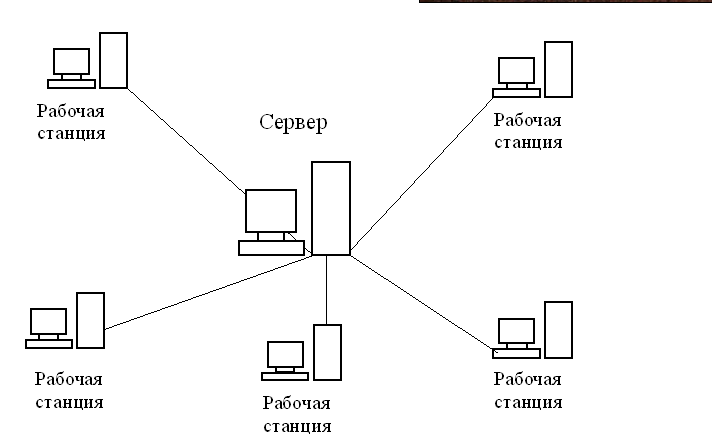
- Нажмите Готово .
Переадресация портов настроена. Вы можете увидеть индикатор состояния порта вперед вверху, а также помимо имени устройства.
Для просмотра содержимого откройте Chrome на своем устройстве Android и перейдите к порту localhost , который вы указали в поле Порт устройства . Например, если вы ввели 5000 в поле, вы перейдете на localhost: 5000 .
Сопоставление с пользовательскими локальными доменами #
Сопоставление пользовательских доменов позволяет просматривать содержимое на устройстве Android с веб-сервера на компьютере разработчика, который использует пользовательский домен.
Например, предположим, что ваш сайт использует стороннюю библиотеку JavaScript, которая работает только в разрешенном домене chrome.devtools . Итак, вы создаете запись в своем файле hosts на вашем компьютере разработки, чтобы сопоставить этот домен с localhost (т. е.
е. 127.0.0.1 chrome.devtools ). После настройки сопоставления пользовательских доменов и переадресации портов вы сможете просматривать сайт на своем устройстве Android по URL-адресу chrome.devtools .
Настроить переадресацию портов на прокси-сервер #
Чтобы сопоставить собственный домен, вы должны запустить прокси-сервер на вашем компьютере разработчика. Примеры прокси-серверов: Charles, Squid и Fiddler.
Чтобы настроить переадресацию порта на прокси:
- Запустите прокси-сервер и запишите порт, который он использует. Примечание : Прокси-сервер и ваш веб-сервер должны работать на разных портах.
- Настройте переадресацию портов на Android-устройство. В поле локального адреса введите
localhost:, а затем порт, на котором работает ваш прокси-сервер. Например, если он работает на порту8000, вы должны ввестиlocalhost: 8000. В поле порт устройства введите номер, который будет прослушивать ваше устройство Android, например3333.
Настройте параметры прокси-сервера на вашем устройстве #
Затем вам необходимо настроить Android-устройство для связи с прокси-сервером.
- На устройстве Android перейдите в Настройки > Wi-Fi .
- Нажмите и удерживайте имя сети, к которой вы в данный момент подключены. Примечание : Настройки прокси применяются для каждой сети.
- Tap Изменить сеть .
- Tap Дополнительные параметры . Отобразятся настройки прокси.
- Коснитесь меню Proxy и выберите Manual .
- В поле Proxy hostname введите
localhost. - В поле Порт прокси-сервера введите номер порта, который вы ввели для порта устройства в предыдущем разделе.
- Нажмите Сохранить .
С этими настройками ваше устройство пересылает все свои запросы прокси-серверу на вашей машине разработки. Прокси-сервер делает запросы от имени вашего устройства, поэтому запросы к настроенному локальному домену обрабатываются должным образом.
Прокси-сервер делает запросы от имени вашего устройства, поэтому запросы к настроенному локальному домену обрабатываются должным образом.
Теперь вы можете получить доступ к пользовательским доменам на вашем Android-устройстве Android так же, как на машине для разработки.
Если ваш веб-сервер использует нестандартный порт, не забудьте указать порт при запросе контента с вашего устройства Android. Например, если ваш веб-сервер использует личный домен chrome.devtools на порту 7331 , при просмотре сайта со своего устройства Android вы должны использовать URL-адрес chrome.devtools: 7331 .
Совет : Чтобы возобновить нормальный просмотр, не забудьте вернуть настройки прокси на вашем устройстве Android после отключения от компьютера разработчика.
Облако против локальных серверов: взвешивание плюсов и минусов
Раньше управление данными было делом компаний ИТ-индустрии. Однако сегодня все имеют дело с данными. Согласно исследованию Hubspot, даже малые предприятия управляют примерно 47 терабайтами данных, в то время как компания среднего размера получит более чем вдвое больше данных.
Согласно исследованию Hubspot, даже малые предприятия управляют примерно 47 терабайтами данных, в то время как компания среднего размера получит более чем вдвое больше данных.
Storage сейчас возглавляет список большинства предприятий. Самый важный вопрос для многих владельцев: где лучше всего хранить данные: на локальных машинах или перейти в облако?
Около 75 процентов предприятий по-прежнему полагаются на данные с локальных серверов. Однако все большее число лиц, принимающих решения в области ИТ, видят в будущем более широкое использование облачных сервисов. Оба варианта имеют свои преимущества и недостатки.
Что такое локальные серверы?
Серверы — это единицы вычислительного оборудования, предназначенные для обслуживания определенных задач.Часто этому оборудованию поручено управлять большими объемами данных и обрабатывать их в режиме 24/7.
Локальные серверы, также называемые выделенными серверами, представляют собой физическое оборудование, приобретенное исключительно для нужд одной компании. Конструкция физического сервера широко варьируется в зависимости от вычислительных потребностей бизнеса. У вас может быть пара башен, вращающихся в шкафах, или колонна стоечных серверов, установленных на стене.
Конструкция физического сервера широко варьируется в зависимости от вычислительных потребностей бизнеса. У вас может быть пара башен, вращающихся в шкафах, или колонна стоечных серверов, установленных на стене.
Что такое облачный сервер?
Многие пользователи думают об облачных серверах как о туманных очагах в небе, в которых волшебным образом хранятся данные.Но на самом деле «облако» — это миллионы квадратных футов многоэтажных мега-центров обработки данных. В каждом из этих зданий расположены бесконечные ряды серверов, которые обрабатывают огромные объемы данных в секунду.
Центр обработки данных Kolos в Норвегии, одно из крупнейших облачных хранилищ в Европе, потребляет колоссальные 1000 мегаватт вычислительной мощности. Данные компании могут размещаться в нескольких местах или на виртуальных серверах, в зависимости от настроек их провайдера. Думайте об этом как о Uber для хранения данных, но вместо автомобилей вы занимаетесь оборудованием.
Теперь, когда мы разобрались с болтами и гайками, пора поговорить о плюсах и минусах каждого варианта.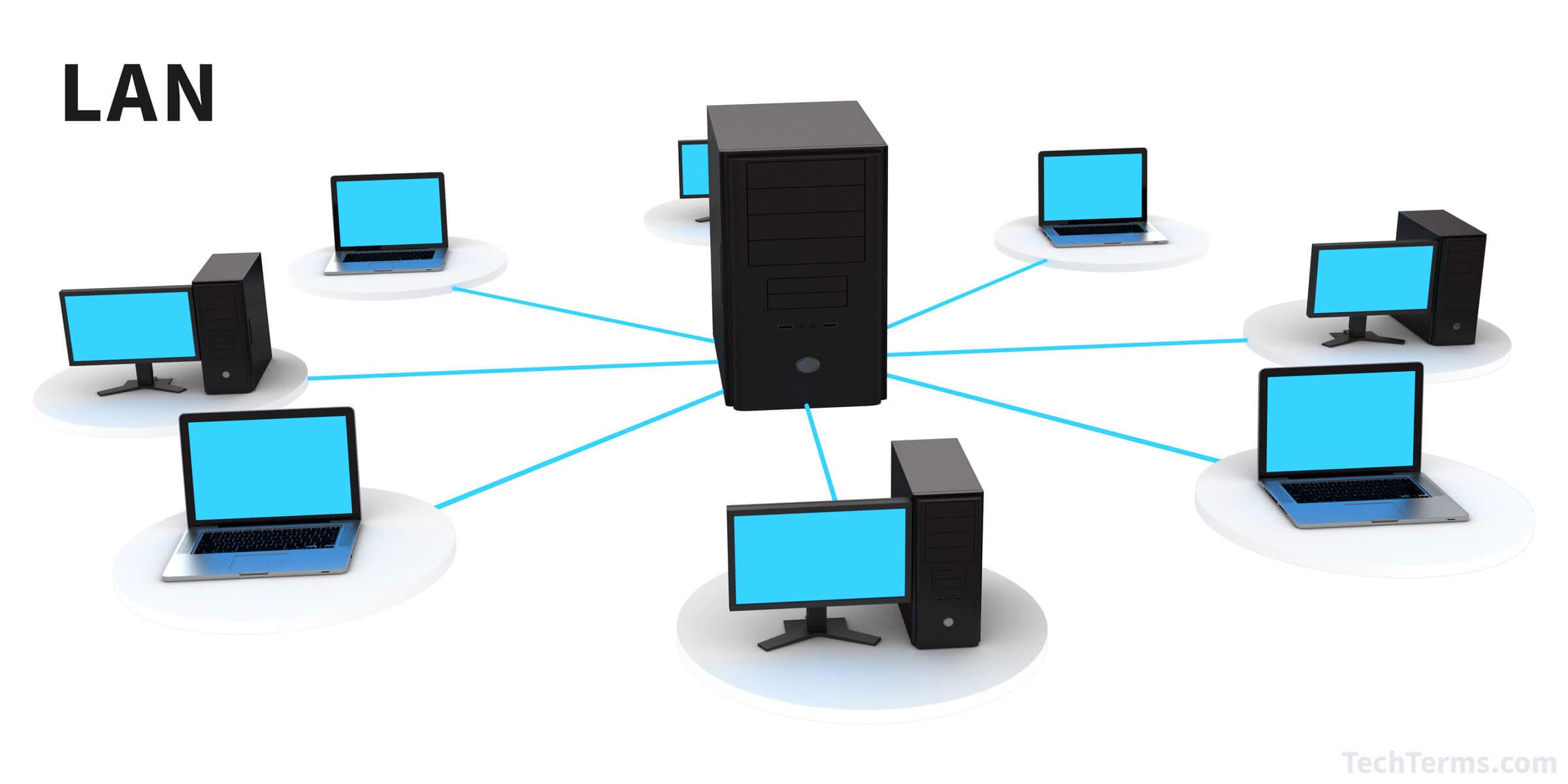
Локальные серверы
Плюсы
ПРОСТОЕ ОБСЛУЖИВАНИЕ
Локальные серверы, как традиционный выбор, уже имеют экосистему экспертов, обслуживания и вспомогательных служб, построенную вокруг них. Компаниям не нужно обращаться к дорогостоящим специалистам, чтобы поддерживать бесперебойную работу своего оборудования и программного обеспечения.
ПОВЫШЕНИЕ БЕЗОПАСНОСТИ И КОНТРОЛЯ
В случае перебоев в электроснабжении и подключении к Интернету компании могут продолжать работу важнейших функций с помощью резервного генератора.А когда что-то пойдет не так, внутренние команды могут немедленно работать над исправлением — компаниям не нужно сидеть сложа руки, ожидая исправлений от своего поставщика услуг. Что еще более важно, локальный сервер также дает организациям полный контроль над данными и лучшую защиту.
МЕНЬШЕ РЕГУЛИРУЮЩИХ ПРЕПЯТСТВИЙ
Согласно национальным законам о локализации данных в таких странах, как Россия, Китай и некоторые части Африки, компании обязаны обрабатывать и хранить данные граждан внутри страны. Компании, которые обрабатывают конфиденциальную информацию, обнаружат, что наличие локальных серверов облегчит им перемещение по разным территориям.
Компании, которые обрабатывают конфиденциальную информацию, обнаружат, что наличие локальных серверов облегчит им перемещение по разным территориям.
Минусы
ВЫСОКИЕ РАСХОДЫ
Собственные серверы, как правило, дороже в установке и обслуживании. Сервер начального уровня, как минимум, будет стоить вам 400 фунтов стерлингов. Вы можете купить станок в готовом виде или собрать самостоятельно, если у вас достаточно технических знаний.
Тотальный контроль — это тоже палка о двух концах. Компании несут полную ответственность за техническое обслуживание оборудования и обновление программного обеспечения.Многие компании, у которых есть локальные серверы, обычно имеют выделенных технических специалистов, даже целые группы, которые следят за бесперебойной работой центров обработки данных — не зря. Незапланированные простои могут иметь отрезвляющие последствия. Печально известный сбой British Airways, который длился всего 15 минут, обошелся компании примерно в 150 миллионов фунтов стерлингов.
Также необходимо учитывать требования к энергии. Серверы — это мощные машины, которые работают круглосуточно и без выходных, что может значительно снизить ваши счета за электроэнергию. Перегрев также является распространенной проблемой и может вызвать непоправимое повреждение оборудования, которое может снизить производительность или, что еще хуже, вывести дорогостоящее оборудование из строя.Многие серверные комнаты оборудованы множеством систем охлаждения, вентиляционных отверстий, вентиляторов и кондиционеров, что увеличивает расходы на коммунальные услуги.
МЕДЛЕННАЯ АДАПТАЦИЯ
Потребности в хранении данных и электроэнергии будут меняться по мере роста или сокращения бизнеса. Обновления неизбежны и сложны, особенно для крупных компаний. Крупные организации, стремящиеся к увеличению или уменьшению масштабов, часто нуждаются в проведении определенного объема исследований, совещаний по бюджету и согласований даже для простого обновления ОЗУ или замены оборудования.
Облачные серверы
Плюсы
ДЕШЕВЛЕ И ДОЛГОСРОЧНЫЕ РАСХОДЫ
Трудно рассчитать среднюю стоимость работы локального сервера, потому что в игру вступает множество переменных.С облачными сервисами вы получаете то, что видите. Уровни ценообразования относительно стандартизируют тарифы между поставщиками, помогая компаниям принимать обоснованные решения и избегать шока из-за наклеек.
Поскольку компаниям не нужно покупать собственные машины или тратиться на инфраструктуру, необходимую для их поддержки на месте, расходы на техническое обслуживание и коммунальные услуги также значительно сокращаются. Инструмент платформы облачного хранилища SherWeb рассчитывает, что установка локального сервера стоимостью 1476 долларов в месяц будет стоить всего 313 долларов (246 фунтов стерлингов) в облаке.
БЫСТРЫЕ ОБНОВЛЕНИЯ
Гибкие варианты ценообразования и настройки позволяют предприятиям довольно быстро увеличивать или уменьшать спецификации в зависимости от спроса. Вы сами решаете, какие функции добавить в планы, например, управление сервером, больше оперативной памяти, услуги резервного копирования, твердотельные накопители, что дает вам лучший контроль над расходами, связанными с сервером.
Вы сами решаете, какие функции добавить в планы, например, управление сервером, больше оперативной памяти, услуги резервного копирования, твердотельные накопители, что дает вам лучший контроль над расходами, связанными с сервером.
ВКЛЮЧАЕТ ТЕХНИЧЕСКИЕ КОМАНДЫ
Перенос инфраструктуры данных в облако освобождает ИТ-персонал, связанный с задачами администрирования и обслуживания, что позволяет им тратить больше человеко-часов на исследования и оптимизацию.
Минусы
ДОПОЛНИТЕЛЬНЫЕ ПЕРЕХОДНЫЕ РАСХОДЫ
Переход с устаревших систем может быть дорогостоящим. Они также требуют времени, что влияет на работу.
ДОГОВОРНАЯ НАДЕЖНОСТЬ
Сетевые проблемы могут полностью отрезать вас от ваших данных, в то время как локальные решения по-прежнему поддерживают критически важные системы. Многие поставщики также предусматривают некоторое время простоя в соглашениях об обслуживании, что потенциально может стать предметом дискуссий, поскольку сегодня более 80 процентов предприятий требуют 99.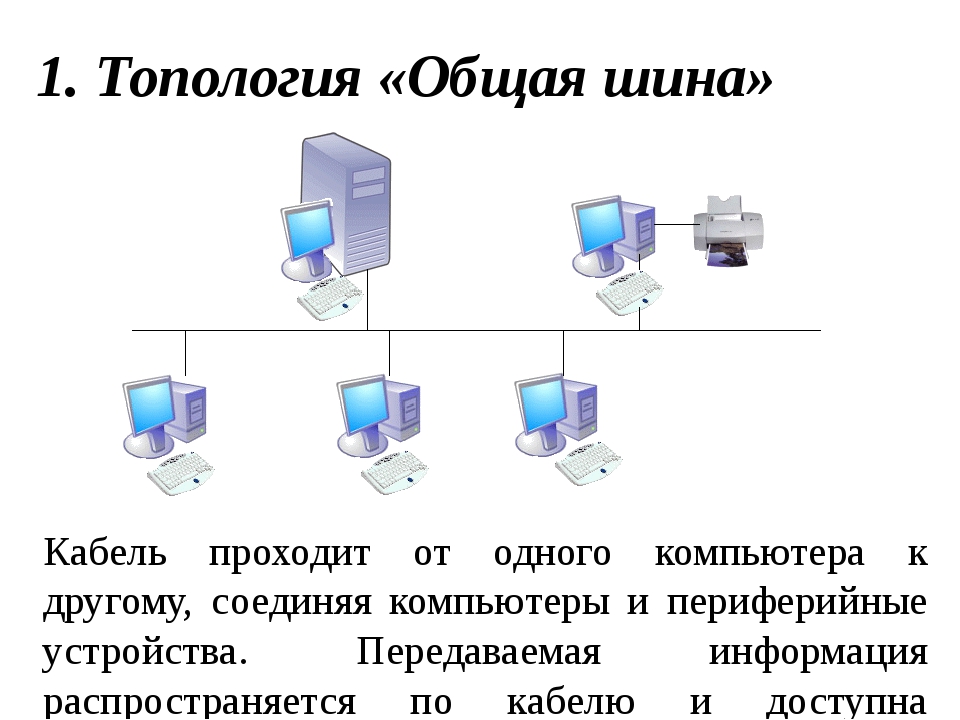 99 процентов гарантированного времени безотказной работы. Дата-центры также могут отключаться не по вине бизнеса.
99 процентов гарантированного времени безотказной работы. Дата-центры также могут отключаться не по вине бизнеса.
Задержка — еще одна проблема при использовании облака. В то время как большинство провайдеров рекламируют скорость, аргументируя преимущества облака перед локальными серверами, для некоторых реальность далека от ожиданий. Часто предприятия разделяют пространство на сервере, что может привести к снижению производительности, если ваш сосед особенно хочет данных.
ВЫСОКИЙ РИСК БЕЗОПАСНОСТИ
Но, вероятно, самым большим фактором, который мешает многим компаниям перейти в облако, является неотъемлемая угроза безопасности критически важных для вашего бизнеса данных.Облачные серверы также обычно более уязвимы для киберпреступников. Компании должны быть уверены, что у провайдеров есть гарантии от уязвимостей. В случае утечки данных бизнес окажется во власти провайдеров. Однако важно отметить, что самые надежные провайдеры работают в соответствии со строгими правилами безопасности
.
Киберпреступники — не единственная угроза данным в облаке. Если вы крупное предприятие в сфере высоких технологий, есть риск дать потенциальным конкурентам представление о том, как работает ваша бизнес-модель.Компания по обмену файлами Dropbox, как известно, отказалась от облака Amazon и создала собственное решение для хранения данных после того, как технический гигант создал свой собственный сервис обмена файлами.
Гибридные решения
Нет явного победителя между локальным или облачным сервисом — лучший выбор во многом зависит от потребностей компании. Вот почему сегодня распространенное решение — выбрать лучшие части каждого варианта и применить его по назначению. Например, в то время как у медицинской компании не будет другого выбора, кроме как хранить личные данные на месте, они могут размещать некритические функции в общедоступном облаке, такие как свои корпоративные веб-сайты.
Переложение большей части обработки данных в облако может иметь больший финансовый смысл для малых и средних предприятий с ограниченным начальным капиталом и небольшими требованиями к данным.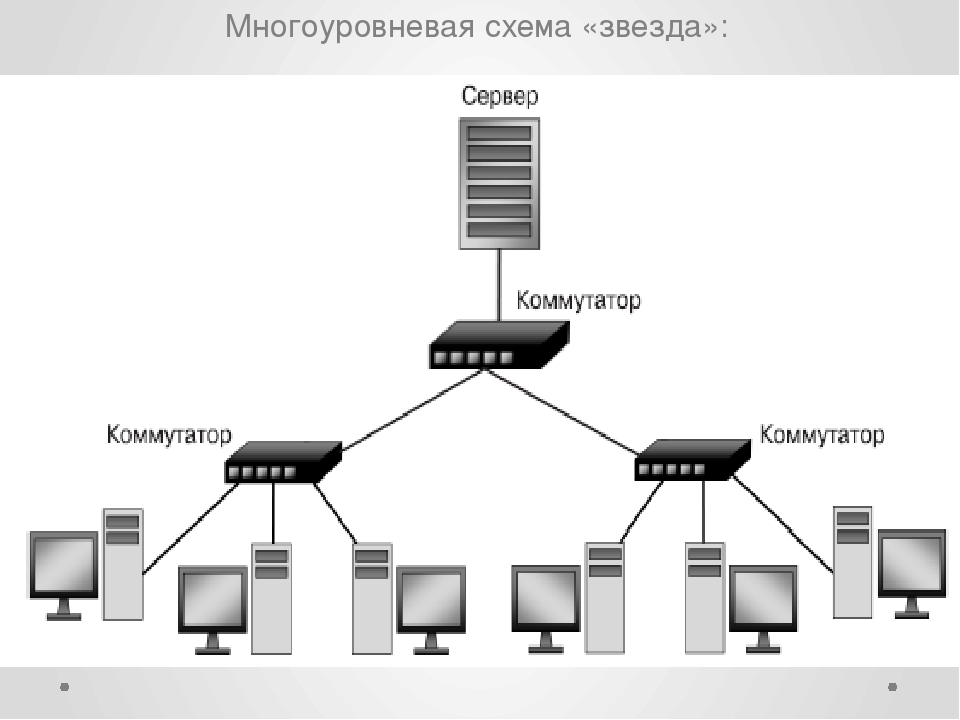 Тем не менее, предприятия могут захотеть проверить, какие задачи и данные лучше всего хранить на месте для обеспечения безопасности и бесперебойной работы.
Тем не менее, предприятия могут захотеть проверить, какие задачи и данные лучше всего хранить на месте для обеспечения безопасности и бесперебойной работы.
Протестируйте локальный сервер | документация webhint
В этом сценарии вы хотите запустить webhint на локальном сервере, который
выполняет код, который вы хотите протестировать. Обычно задачи, которые нужно выполнить, могут быть
уменьшено до:
- Запустить сервер
- Запустить webhint
Решение для автоматизации этого — сценариев npm и тестовая задача .Самая большая проблема заключается в том, как запустить обе задачи и убить другую, когда
один заканчивается в мультиплатформенной среде. Например, следующее будет
не работает, потому что npm start запустит сервер, он не остановится
(он будет ждать входящих запросов) и, следовательно, никогда не будет выполнять подсказка http: // localhost: 8080 :
{
. |
Хотя есть некоторые решения, такие как использование только и или | , это не
работать на всех платформах (также не рекомендуется направлять вывод по конвейеру). Решать
для этой проблемы вам нужно будет использовать пакет, который может запускать несколько npm задачи одновременно и координировать их. npm-run-all есть
один из тех.
В качестве примера следующий сценарий npm построит
проекта, запустите http-сервер (при условии, что вывод
процесс сборки находится в папке dist ), запустите webhint на localhost и как только он закончится, убейте сервер, запущенный http-сервером :
{
.. |
8 лучших локальных сред тестирования для WordPress
Среды тестирования предоставляют простой и относительно недорогой способ тестирования тем, плагинов и даже новых выпусков WordPress, не нарушая работу вашего действующего сайта.
Многие администраторы сайтов пользуются преимуществами этих сред, где они могут провести тщательное тестирование, прежде чем вносить изменения в сайт. Если вы когда-либо активировали новый плагин или обновлялись до новой версии WordPress только для того, чтобы находить ошибки на своем сайте, вы сначала узнаете важность тестирования.
Существует много способов настроить тестовую среду, но самые простые из них — это среды localhost или клонирование вашего сайта в существующей учетной записи веб-хостинга.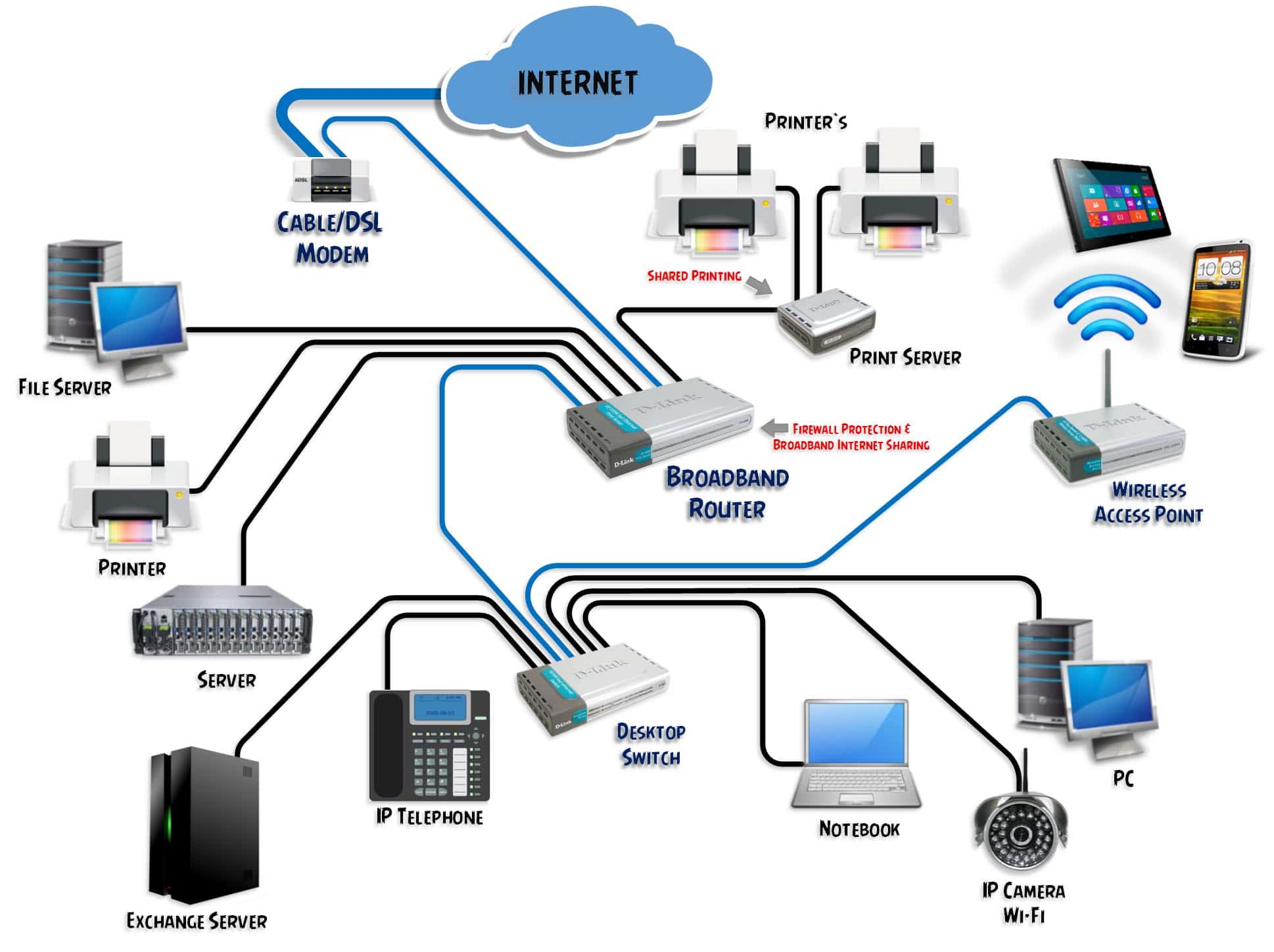
В этом посте я собрал некоторые из лучших сред тестирования, доступных для WordPress, включая варианты как для Windows, так и для OS X.Большинство вариантов предназначены для настройки локального хоста, но есть также варианты для дублирования действующего сайта.
MAMP (что означает Macintosh, Apache, MySQL и PHP) позволяет настроить среду localhost в OS X. Выпущена версия 3 программного обеспечения, а также доступна бета-версия для Windows.
Недавно мы опубликовали в блоге отличное руководство по настройке MAMP, которое проведет вас через установку программы, базовую настройку MAMP, создание базы данных MySQL и установку WordPress.Сообщение включает в себя дополнительные шаги по настройке Multisite.
MAMP является бесплатным, но есть также доступная премиум-версия с несколькими PHP, возможность настройки любого количества виртуальных серверов и возможность автоматической установки WordPress.
XAMPP — это популярная бесплатная локальная PHP-среда разработки с открытым исходным кодом, доступная для Windows, OS X и Linux.

Мы также недавно опубликовали руководство по настройке XAMPP, которое проведет вас через настройку с использованием панели управления XAMPP, настройку базы данных MySQL, установку WordPress и настройку Multisite.
Веб-сайт Apache Friends включает замечательный форум для пользователей, которые столкнулись с проблемами и нуждаются в помощи. Я столкнулся с несколькими проблемами при настройке программного обеспечения (в основном с проблемами брандмауэра) и смог быстро найти решение на форумах.
Настольный сервер настолько прост в настройке, что установка и запуск WordPress на вашем локальном компьютере может занять всего 5 минут. После настройки многих сред localhost это программное обеспечение стало частью моего обычного рабочего процесса при тестировании плагинов и тем WordPress.
Недавно я написал руководство по использованию Desktop Server, которое проведет вас через настройку и установку последней версии WordPress.
К сожалению, вам потребуется обновить программное обеспечение до премиум-версии, чтобы настроить Multisite.
 Ограниченная версия Desktop Server позволяет вам установить всего три WordPress.
Ограниченная версия Desktop Server позволяет вам установить всего три WordPress.WampServer — популярная среда веб-разработки для Windows, которая позволяет создавать веб-приложения с Apache2, PHP и MyDQL.
Это еще одна среда localhost, о которой я писал в блоге, с руководством по настройке программного обеспечения, созданию базы данных MySQL, установке WordPress и (необязательно) настройке Multisite.
Бесплатный и популярный плагин Duplicator позволяет клонировать сайт WordPress для использования в другом месте. Это особенно полезно, если вы хотите создать точную копию своего сайта для использования в качестве тестовой среды на локальном компьютере или в учетной записи хостинга.
Создание точной копии вашего сайта позволит вам протестировать плагины, темы и даже обновления WordPress, прежде чем вносить изменения в ваш действующий сайт.
К сожалению, этот плагин не поддерживает Multisite.
Instant WordPress — это полноценная автономная портативная среда разработки WordPress, которая превращает любую машину Windows в сервер разработки.
 Он настолько портативный, что его можно запускать даже с USB-накопителя.
Он настолько портативный, что его можно запускать даже с USB-накопителя.Бесплатное программное обеспечение поставляется с собственным встроенным веб-сервером Apache, установками PHP и MySQL, которые запускаются и останавливаются автоматически.
Bitnami предлагает бесплатный автономный стек WordPress, который позволит вам начать работу с WordPress за считанные минуты.Стек WordPress доступен для виртуальных машин OS X, Linux, WordPress и в облаке.
Самое замечательное в Bitnami заключается в том, что служба отслеживает каждый выпуск WordPress, а стек обновляется вскоре после новых выпусков, включая выпуски безопасности.
После установки Bitnami WordPress Stack я был удивлен, что смог так быстро войти на свой новый сайт WordPress, и подумал, не пропустил ли я какие-либо шаги. Это программное обеспечение действительно легко использовать для быстрой настройки тестовой среды.
Плагин Sandbox создает точную копию вашего сайта WordPress на существующей учетной записи хостинга, предоставляя тестовую среду, полностью независимую от вашего сайта, которая скрыта от посетителей и поисковых систем.

Этот бесплатный плагин лучше всего подходит для небольших сайтов, так как репликация сайта может занять некоторое время. Я протестировал плагин в многосайтовой установке, и он работал нормально, хотя сложно узнать, когда вы используете версию своего сайта для песочницы, несмотря на уведомление в верхней части страницы.
Подведение итогов
Настройка тестовой среды сэкономит ваше время, деньги и избавит от потенциальных проблем, когда плагин нарушает работу действующего сайта.
Duplicator — безусловно, самый популярный плагин для клонирования, и я бы порекомендовал его для копирования действующего сайта на существующую учетную запись веб-хостинга.
DesktopServer — фантастическое решение, если вы хотите настроить локальную серверную среду на OS X или Windows. Его легко и просто настроить, и вам не нужно беспокоиться о настройке WordPress отдельно, поскольку это часть процесса установки.Я регулярно использую DesktopServer на своем компьютере Mac для тестирования плагинов, тем и новых версий WordPress.
Я был удивлен тем, насколько легко было настроить Bitnami . Хотя я не тестировал его всесторонне, я определенно буду использовать это программное обеспечение в будущем.
Как вы настроили среду тестирования? Дайте нам знать в комментариях ниже.
Бесплатное видео Почему 100 НЕ является идеальным показателем скорости загрузки страницы в Google (* 5 минут просмотра) Узнайте, как использовать Google PageSpeed Insights, чтобы ставить реалистичные цели, повышать скорость сайта и почему стремиться к 100 баллам — НЕПРАВИЛЬНАЯ цель.
Разница между локальным хостом и веб-хостом для веб-сайта
Определение:
Локальный хост : «Локальный хост — это локальный компьютер, на котором запущена программа».
Веб-хостинг : « Чтобы опубликовать веб-сайт в Интернете, вам необходим веб-хост. Веб-хостинг хранит все страницы вашего веб-сайта и делает их доступными для компьютеров, подключенных к Интернету ».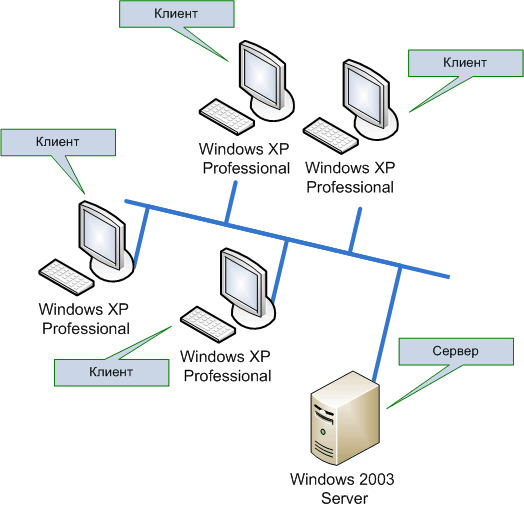
Когда вы выбираете localhost, у вас фактически есть сервер на вашем компьютере.В этой статье мы хотим сравнить создание веб-сайта WordPress с веб-хостингом или локальным хостом. У обоих вариантов есть свои плюсы и минусы.
1. Создание вашего веб-сайта с помощью веб-сервера (веб-хостинг)
Создавая свой веб-сайт на веб-сервере, вы покупаете место на онлайн-сервере, где будет храниться ваш веб-сайт. Эти помещения принадлежат компаниям. Вы покупаете место у поставщика услуг веб-хостинга, и в большинстве случаев вам приходится ежегодно продлевать подписку.В настоящее время большинство поставщиков хостинговых услуг позволяют активировать WordPress за несколько кликов. А если у вас возникнут проблемы с установкой связи между WordPress и сервером, вы всегда можете обратиться в службу поддержки.
В случае системы управления контентом, такой как WordPress, вы можете работать с несколькими людьми на одном веб-сайте WordPress. Поскольку он находится в сети, и вы можете получить к нему доступ с тем же паролем.
2. Создание вашего веб-сайта с использованием localhost
Чтобы создать веб-сайт на localhost на вашем компьютере, вам необходимо загрузить сервер (MAMP для Mac и WAMP для Windows).Затем вам необходимо загрузить WordPress и связать его с локальным сервером и базой данных (PHPMyAdmin). Поступая таким образом, вы можете создавать на своем компьютере и наблюдать за развитием вашего веб-сайта в браузере. Более того, поскольку веб-сайт находится на вашем компьютере, никто не может получить к нему доступ.
Неудобство в том, что нельзя работать с несколькими людьми одновременно на одном сайте WordPress. Однако, когда вы закончите свой веб-сайт, вам придется перенести его на веб-сервер (используя другую программу под названием Filezilla ).
Таблица: веб-сервер против. LocalhostПлюсы | Минусы | |
Веб-сервер Веб-сервер |
|
|
Localhost |
|
|
Если у вас уже есть контент и вы хотите напрямую запустить свой веб-сайт, мы рекомендуем напрямую купить веб-сервер. Однако, если вы все еще ищете вдохновения и еще не уверены в структуре веб-сайта, мы рекомендуем localhost.Поскольку это дает возможность оптимизировать ваш сайт и платить только тогда, когда вы готовы запустить свой сайт.
В нашем случае, чтобы создать наш веб-сайт WordPress , мы выбрали веб-хостинг. Затем мы внедрили плагин , чтобы скрывать веб-сайт в любое время, когда мы делаем обновление.
Множество вариантов запуска локального статического сервера | Джаир Рейна | Startup
При разработке приложений, обучении использованию библиотеки или просто быстрому тестированию вы можете столкнуться с необходимостью разместить свои файлы на «статическом» сервере — это означает, что вам просто нужен HTTP-сервер для обслуживания файлов как есть из каталога -. В настоящее время существует несколько простых способов быстрой работы статического сервера, и именно об этом я расскажу в этой статье.
В настоящее время существует несколько простых способов быстрой работы статического сервера, и именно об этом я расскажу в этой статье.
Для всех опций ниже, использующих командную строку, я предполагаю, что вы уже вошли в папку, в которой находятся ваши файлы. Например, если ваш код находится в папке «проект»
/
| - проект
| - index.html
| - js
| - main.js
Сначала вам следует войти в папку «проект» в командная строка делает что-то вроде этого:
cd / project
Если на вашем компьютере установлен NodeJS, есть несколько пакетов, доступных через NPM / NPX, которые вы можете использовать.Когда вы устанавливаете Node, вы также устанавливаете NPM и NPX. Если вы не знакомы с NPX, вот статья, которую я написал об этом, с подробным объяснением. Однако вам не нужно знать подробности, чтобы использовать любой из перечисленных ниже вариантов.
1. Browsersync
Browsersync существует уже довольно давно и очень популярен при разработке. Конечно, вы можете использовать его только для обслуживания своих статических файлов с помощью этой команды:
Конечно, вы можете использовать его только для обслуживания своих статических файлов с помощью этой команды:
npx browser-sync start --server
. Вы увидите следующий результат:
[Browsersync] URL-адреса доступа:
--- -----------------------------------
Локальный: http: // localhost: 3000
Внешний: http: // 192.168.1.174: 3000
--------------------------------------
Пользовательский интерфейс: http: / / localhost: 3001
Внешний интерфейс: http: // localhost: 3001
---------------------------------- ----
[Browsersync] Обслуживание файлов из: ./
И браузер должен автоматически открыть Local URL, показанный выше.
Если вы хотите, чтобы он автоматически отслеживал изменения в ваших файлах и перезагружал страницу при каждом изменении файла, просто используйте опцию файлов, указав файлы, которые вы хотите просмотреть.вот так:
npx browser-sync start --server --files "* .html, js / *.js"
2. http-server
Модуль http-server очень прост. Вам просто нужно запустить:
npx http-server
И вы получите что-то вроде этого:
Запуск http-сервера, обслуживание ./ Доступно на: http: //127.0.0.1: 8080http: //192.168 .1.174: 8080
Вы можете использовать любой из URL-адресов, указанных выше, для доступа к вашему серверу. Разница в том, что второе должно быть доступно для любого другого устройства, отличного от вашего компьютера, если оно подключено к той же сети, что и ваш компьютер.
3. lite-server
Пакет lite-server помогает запускать сервер Node, как и static-server или Browsersync, но в нем есть некоторые оптимизации для одностраничных приложений (SPA), которые должны работать лучше в если вы пытаетесь запустить свой SPA. Чтобы запустить его, просто сделайте следующее:
npx lite-server
И на выходе будет примерно следующее:
[Browsersync] URL-адреса доступа:
--------------- -----------------------
Локальный: http: // localhost: 3000
Внешний: http: // 192.168.1.174: 3000
--------------------------------------
Пользовательский интерфейс: http: / / localhost: 3001
Внешний интерфейс: http: // localhost: 3001
---------------------------------- ----
[Browsersync] Обслуживание файлов из: ./
[Browsersync] Просмотр файлов ...
Он должен автоматически открывать ваш браузер по адресу Local URL, показанному выше. Как видите, это просто оболочка для BrowserSync (и она выполняет внутреннюю оптимизацию для SPA). Для дополнительных опций просто проверьте документы.
4. serve
Сервер обслуживания — это простой и быстрый вариант. Вам просто нужно запустить
npx serve
, и он автоматически запустит статический сервер и покажет вам и выведет следующий результат:
Serving! - Local: http: // localhost: 53459 - В вашей сети: http: //192.168.1.174:53459 Локальный адрес скопирован в буфер обмена!
Теперь вы можете открыть свой браузер и перейти к Local URL, показанному выше.
5. static-server
Пакет static-server довольно прост.Вам не нужно устанавливать его глобально (как показано в документации). Вам просто нужно сделать это
npx static-server
Будет выведено что-то вроде этого
* Статический сервер успешно запущен.
* Обслуживание файлов по адресу: http: // localhost: 9080
* Нажмите Ctrl + C для завершения работы.
Теперь вы можете открыть этот URL-адрес в своем браузере и получить доступ к файлам, например http: // localhost: 9080 / js / main.js
Есть много вариантов (которые вы можете проверить в документации), но один, который я использую чаще всего, — это возможность сразу открыть URL-адрес в моем браузере, когда я запускаю команду, например:
npx static-server -o
Если на вашем компьютере установлен Python (на компьютерах Mac установлен Python по умолчанию) есть также несколько очень простых вариантов.
6. Python 2 — SimpleHTTPServer
Если у вас есть Python версии 2, вы можете использовать SimpleHttpServer, просто запустите эту команду:
python -m SimpleHTTPServer
И вы увидите такое сообщение:
Обслуживание HTTP на 0.0 .0.0 порт 8000…
Это означает, что ваш локальный сервер должен быть доступен по адресу http: // localhost: 8000
7. Python 3 — http.server
Если у вас установлен Python версии 3, команда SimpleHTTPServer выиграла не работает, но вы можете использовать что-то подобное с http.server, например:
python3 -m http.server
Что даст вам такое сообщение:
Обслуживание HTTP на :: порт 8000 (http: // [::]: 8000 /) ...
8. Встроенный веб-сервер PHP
Если у вас установлен PHP, вы можете запустить его встроенный веб-сервер. В приведенной ниже команде я говорю PHP запустить сервер на моем локальном хосте через порт 8888
php -S localhost: 8888
Вы получите такое сообщение:
Прослушивание http: // localhost: 8888
Корневой каталог документа - / project /
. Для выхода нажмите Ctrl-C.
Единственное отличие от этого в том, что этот сервер работает как статический сервер и как динамический сервер, поэтому он также сможет анализировать сценарии PHP (если они есть в вашей кодовой базе).
Это отличное расширение для запуска статического веб-сервера, которое вы можете использовать, если являетесь пользователем Chrome.
9. Веб-сервер для Chrome
Веб-сервер для Chrome — это очень удобное расширение Chrome, которое вы можете добавить в свой браузер Chrome. После установки просто откройте его и выберите папку, которая будет корнем вашего сервера, и вуаля !.
Веб-сервер для параметров ChromeПосле того, как вы выберете папку, вы можете щелкнуть по указанному в ней URL-адресу, и вы получите доступ к своему локальному серверу.
Не думайте, что вы сможете видеть страницу только в Chrome, URL localhost будет работать в любом из ваших браузеров. Это расширение было очень полезно в прошлом году, так как я отвечал за создание приложения Windows, которое запускало SPA в веб-представлении, и отладка приложения внутри приложения Windows была очень сложной, но мне удалось запустить именно тот код, который был установлен в приложении через веб-сервер для Chrome.

 ..
"scripts": {
...
"start": "как-нибудь запустить свой веб-сервер",
"test": "npm start && hint http: // localhost: 8080",
...
}
...
}
..
"scripts": {
...
"start": "как-нибудь запустить свой веб-сервер",
"test": "npm start && hint http: // localhost: 8080",
...
}
...
}  .
"scripts": {
...
"начало": "http-сервер dist -s -g",
"подсказка": "подсказка http: // localhost: 8080",
"test": "npm build && npm-run-all -r -p http-server hint",
...
}
...
}
.
"scripts": {
...
"начало": "http-сервер dist -s -g",
"подсказка": "подсказка http: // localhost: 8080",
"test": "npm build && npm-run-all -r -p http-server hint",
...
}
...
}